
Microsoft nev Edge-Browser auf Chromium ist nun verfügbar. Standardmäßig können Sie jedoch nur eine kleine Anzahl von installieren Von Microsoft genehmigte Erweiterungen . Hier erfahren Sie, wie Sie Erweiterungen aus dem Chrome Web Store im neuen Edge installieren.
Nur für die neue chrombasierte Kante
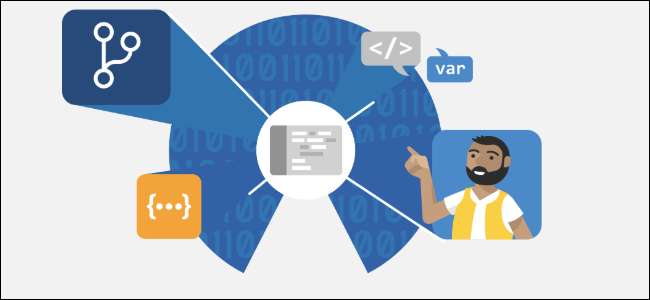
Dies funktioniert nur im neuen Edge-Browser, der die alte Rendering-Engine von Microsoft zugunsten von Chromium ablegt, das die Grundlage für Google Chrome bildet. Chrome bekommt bessere Akkulaufzeit und der neue Edge bekommt Chrome-Erweiterungen . Microsoft hostet einige Kantenspezifische Erweiterungen , aber bei weitem nicht so viele wie Google anbietet. Es wächst, aber im Vergleich zum Chome Web Store ist es ziemlich klein.
Wenn Sie also den neuen Edge verwenden und weitere Browsererweiterungen wünschen, können Sie diese über den Chrome Web Store installieren.
Um Chrome-Erweiterungen zu installieren, müssen Sie lediglich einen Schalter umlegen und zum Online-Shop navigieren. Sie sollten jedoch einige Warnungen von Microsoft beachten: Wenn eine Erweiterung zum Anmelden oder Synchronisieren auf die Funktionen des Google-Kontos angewiesen ist, funktioniert die Erweiterung in Edge möglicherweise nicht. Wenn die Erweiterung auf Companion-Software auf dem PC basiert, funktioniert die Erweiterung möglicherweise nicht, selbst wenn Sie die Software installiert haben.
So installieren Sie Chrome-Erweiterungen in Edge
Das Installieren von Chrome Extensions auf Edge ist eine einfache Angelegenheit. Klicken Sie zunächst auf die drei horizontalen Punkte in der oberen rechten Ecke des Browsers, um das Menü zu öffnen.
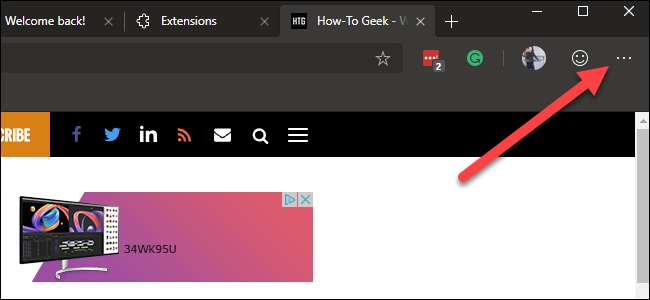
Klicken Sie dann im Menü auf "Erweiterungen".
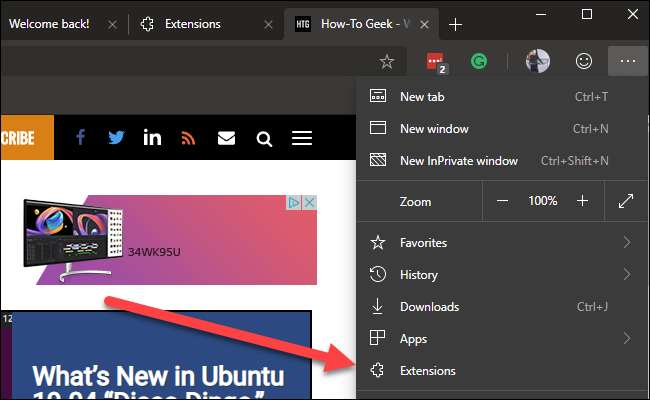
Aktivieren Sie den Schalter "Erweiterungen aus anderen Geschäften zulassen" in der unteren linken Ecke der angezeigten Seite "Erweiterungen".
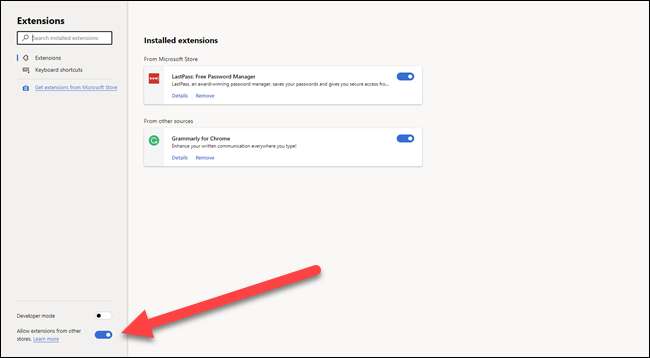
Microsoft warnt Sie, dass die Erweiterungen im Chrome Web Store oder anderswo im Internet nicht überprüft wurden. Klicken Sie auf "Zulassen", um fortzufahren.

Navigieren Sie jetzt zu Chrome-Webstore und suchen Sie eine Erweiterung, die Sie installieren möchten. Alles, was Sie tun müssen, ist auf "Zu Chrome hinzufügen" zu klicken.
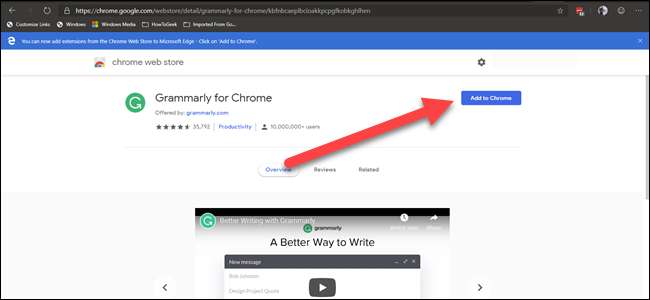
Klicken Sie im Bestätigungsdialogfeld auf "Erweiterung hinzufügen" - genau wie bei der Installation der Erweiterung in Chrome.

Beachten Sie, dass alle Erweiterungen, die Sie aus dem Chrome Web Store installieren, nicht für den Edge-Browser getestet wurden. Möglicherweise treten Fehler oder andere Schäden auf. Es kann ratsam sein, jeweils eine Erweiterung zu installieren und sicherzustellen, dass keine Probleme auftreten, bevor Sie zur nächsten Erweiterung wechseln.







